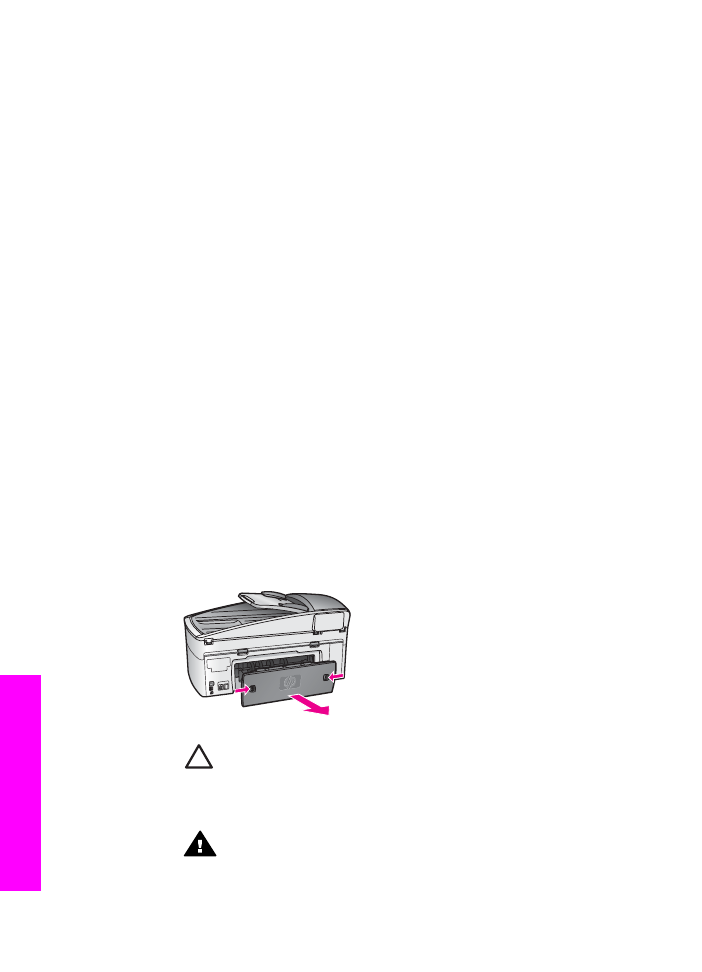
Paperin vianmääritys
Jotta vältät paperitukokset, käytä vain HP All-in-One -laitteelle suositeltuja
paperityyppejä. Suositeltujen paperityyppien luettelo on kohdassa
Paperisuositukset
sekä osoitteessa
www.hp.com/support
. Valitse kehotettaessa maa tai alue ja
napsauta sitten Contact HP -linkkiä. Saat näkyviin teknisen tuen yhteystietoja.
Älä lisää syöttölokeroon ryppyistä tai käpristynyttä paperia tai paperia, jonka reunat
ovat taittuneet tai repeytyneet. Lisätietoja on kohdassa
Paperitukosten ehkäiseminen
.
Jos laitteeseen syntyy paperitukos, poista se noudattamalla seuraavia ohjeita.
Paperi on tukkeutunut HP All-in-One -laitteeseen
Ratkaisu
1.
Avaa laitteen takapuhdistusluukku alla näkyvällä tavalla painamalla luukun
kielekkeitä.
Jos HP All-in-One -laitteen mukana toimitettiin kaksipuolisen tulostuksen
lisälaite, laitteessa ei ehkä ole tässä esitettyä takapuhdistusluukkua. Jotta
voit poistaa paperitukoksen, sinun on poistettava lisälaite. Lisätietoja on
kaksipuolisen tulostuksen lisälaitteen mukana toimitetussa painetussa
oppaassa.
Varoitus
Jos paperitukos yritetään poistaa HP All-in-One -laitteen
etupuolelta, tulostusmekanismi saattaa vaurioitua. Avaa laite ja poista
paperitukokset aina takapuhdistusluukun kautta.
2.
Vedä paperi varovasti ulos telojen välistä.
Varoitus
Jos paperi repeää, kun irrotat sitä teloista, tarkista, ettei
telojen ja pyörien väliin jää paperinpaloja. Jos et poista kaikkia
Luku 16
180
HP Officejet 7200 All-in-One series
Vianmääritys
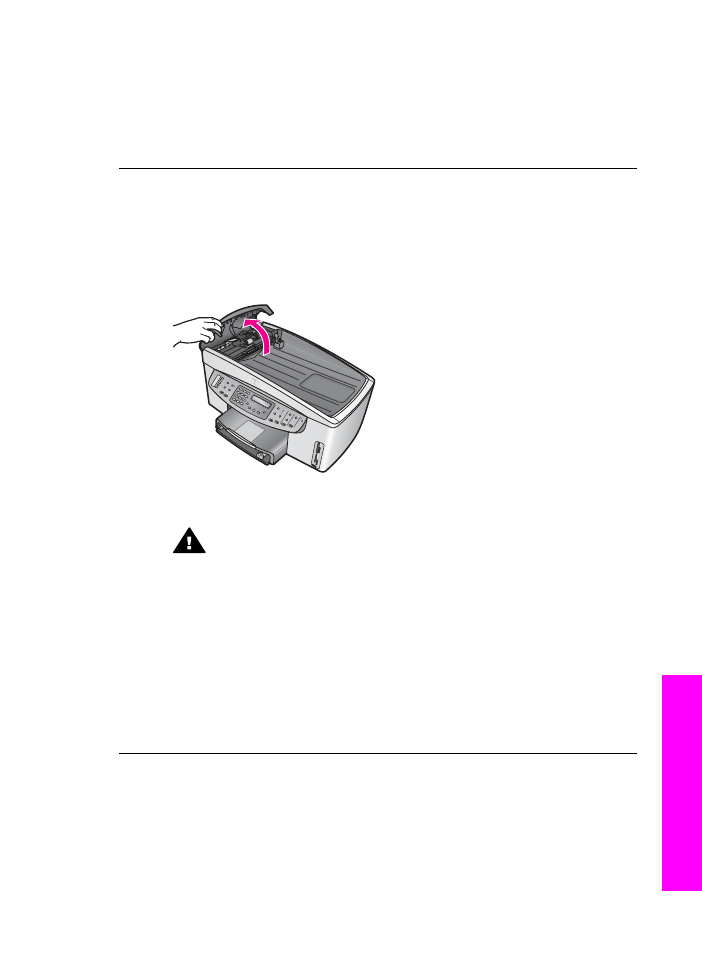
paperinpaloja HP All-in-One -laitteesta, uusia paperitukoksia saattaa
aiheutua.
3.
Aseta takapuhdistusluukku takaisin paikalleen. Työnnä luukkua varovasti,
kunnes se napsahtaa paikalleen.
4.
Jatka nykyistä työtä painamalla
OK
-painiketta.
Automaattisessa asiakirjansyöttölaitteessa on paperitukos
Ratkaisu
1.
Irrota asiakirjansyöttölaitteen lokero HP All-in-One -laitteesta vetämällä.
2.
Nosta automaattisen asiakirjansyöttölaitteen kansi ylös.
3.
Vedä paperi varovasti ulos telojen välistä.
Varoitus
Jos paperi repeytyy, kun vedät sitä ulos telojen välistä, etsi
automaattiseen asiakirjansyöttölaitteeseen mahdollisesti jääneitä
paperinpaloja telojen ja rullien välistä. Jos et poista kaikkia
paperinpaloja HP All-in-One -laitteesta, uusia paperitukoksia saattaa
aiheutua.
Jos paperitukos näyttää hankalalta, kokeile automaattisen
asiakirjansyöttölaitteen etulevyn poistamista. Nosta sitten
poimintalaitetta, jotta voit poistaa repeytyneet paperit syvältä
syöttölaitteen sisältä. Lisätietoja on kohdassa
Automaattinen
asiakirjansyöttölaite poimii liian monta sivua tai ei yhtään sivua
.
4.
Sulje automaattisen asiakirjansyöttölaitteen kansi ja aseta
asiakirjansyöttölaitteen lokero takaisin paikalleen.
Valinnaisessa kaksipuolisen tulostuksen lisälaitteessa on paperitukos
Ratkaisu
Kaksipuolisen tulostuksen lisälaite on ehkä irrotettava. Lisätietoja on
kaksipuolisen tulostuksen lisälaitteen mukana toimitetussa painetussa oppaassa.
Käyttöopas
181
Vianmääritys
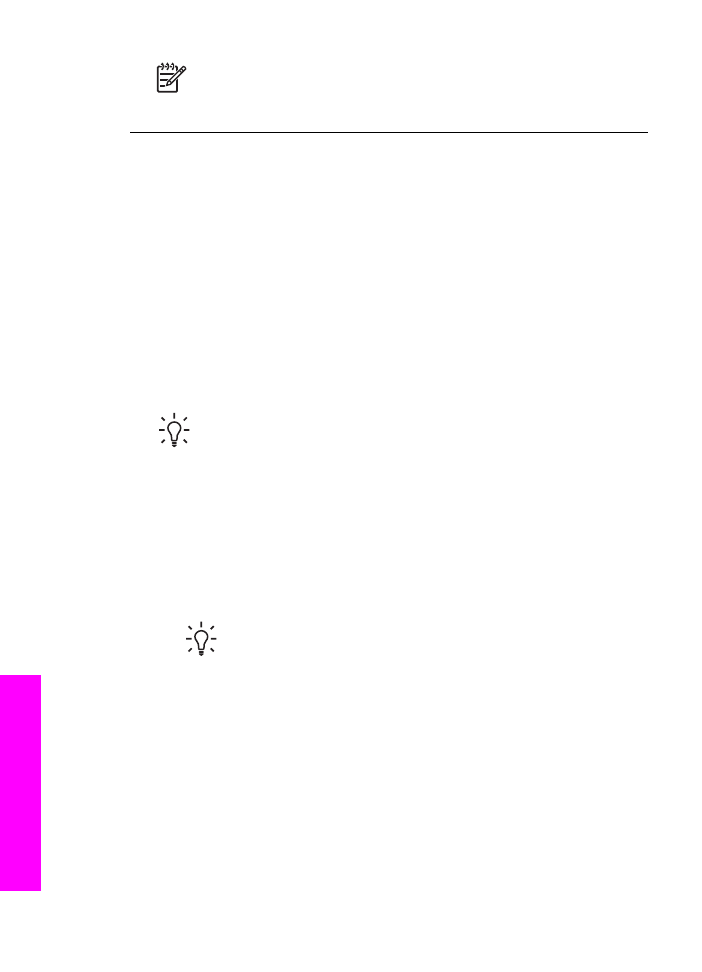
Huomautus
Jos HP All-in-One -laitteesta katkaistiin virta ennen
paperitukoksen poistamista, kytke virta laitteeseen ja aloita tulostus,
kopiointi tai faksin lähetys uudelleen.
Automaattinen asiakirjansyöttölaite poimii liian monta sivua tai ei yhtään
sivua
Syy
Automaattisen asiakirjansyöttölaitteen sisällä olevat erotinlevyt tai rullat on
puhdistettava. Rulliin tai levyyn voi kerääntyä lyijykynän lyijyä, vahaa tai mustetta,
jos laitetta käytetään paljon tai jos kopioidaan käsin kirjoitettuja
alkuperäiskappaleita tai asiakirjoja, joissa on paljon mustetta.
●
Jos automaattinen asiakirjansyöttölaite ei poimi yhtään sivua, syöttölaitteen
sisällä olevat rullat on puhdistettava.
●
Jos automaattinen asiakirjansyöttölaite poimii useita sivuja kerralla yhden
arkin asemesta, syöttölaitteen sisällä oleva erotinlevy on puhdistettava.
Ratkaisu
Aseta syöttölokeroon yhdestä kahteen arkkia käyttämätöntä
tavallista, valkoista täysikokoista paperia ja vedä sitten sivut automaattisen
asiakirjansyöttölaitteen läpi painamalla
Kopioi, Musta
-painiketta. Tavallinen
paperi irrottaa ja imee likaa rullista ja erotinlevystä.
Vihje
Jos automaattinen asiakirjansyöttölaite ei poimi tavallista paperia,
yritä puhdistaa eturulla. Pyyhi rulla tislatulla vedellä kostutetulla
pehmeällä, nukattomalla kankaalla.
Jos ongelma ei poistu tai jos automaattinen asiakirjansyöttölaite ei poimi tavallista
paperia, voit puhdistaa rullat ja erotinlevyn käsin. Poista automaattisen
asiakirjansyöttölaitteen etulevy, jotta pääset käsiksi laitteen sisällä olevaan
poimintalaitteeseen. Puhdista rullat tai erotinlevy ja kiinnitä sitten etulevy
uudelleen edellä kuvatulla tavalla.
Automaattisen asiakirjansyöttölaitteen etulevyn poistaminen
1.
Poista kaikki alkuperäiskappaleet syöttölokerosta.
Vihje
Automaattisen asiakirjansyöttölaitteen käsittely saattaa olla
helpompaa, jos poistat ensin syöttölokeron.
2.
Nosta automaattisen asiakirjansyöttölaitteen kansi ylös kuvassa 1 esitetyllä
tavalla.
Luku 16
182
HP Officejet 7200 All-in-One series
Vianmääritys
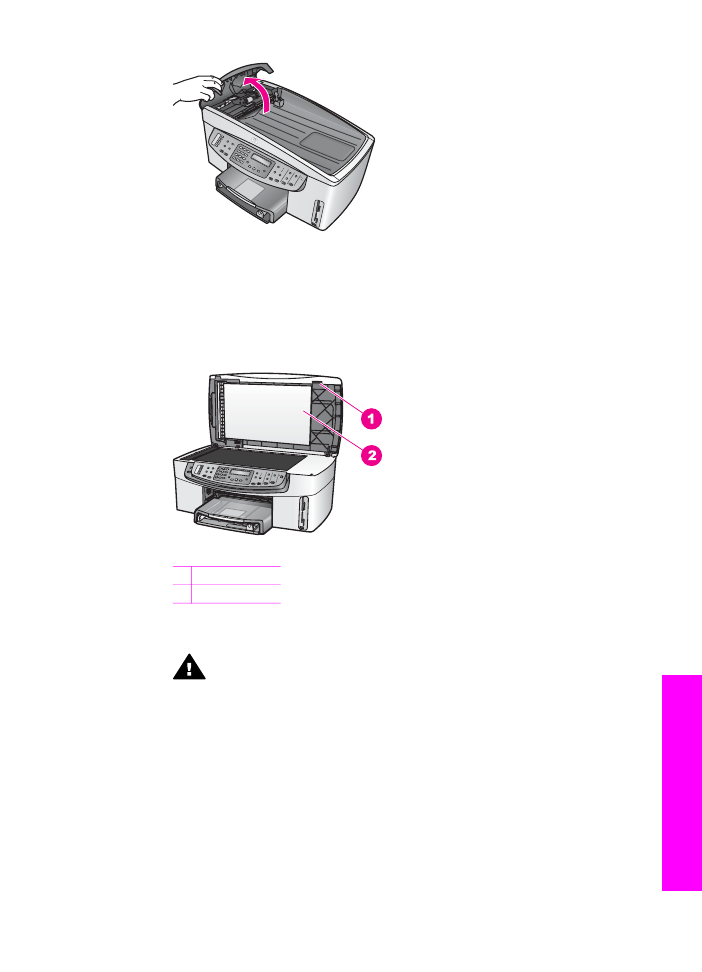
Kuva 1.
3.
Nosta HP All-in-One -laitteen kantta samalla tavalla kuin asettaessasi
alkuperäiskappaleen lasille.
Kuvassa 2 esitetään laite kansi avoinna sekä loven (1) sijainti lähellä kannen
alustan (2) oikeaa yläkulmaa.
Kuva 2.
1 Lovi
2 Kannen alusta
4.
Aseta yhdestä kahteen sormea loveen kuvassa 3 esitetyllä tavalla.
Varoitus
Älä vedä etulevyä kokonaan ulos. Levyn sisäpuolella
vasemmassa reunassa on muovikiinnike, joka pitää levyn paikallaan.
Jos vedät etulevyn suoraan ulos, saatat vahingoittaa muovikiinnikettä.
Käyttöopas
183
Vianmääritys
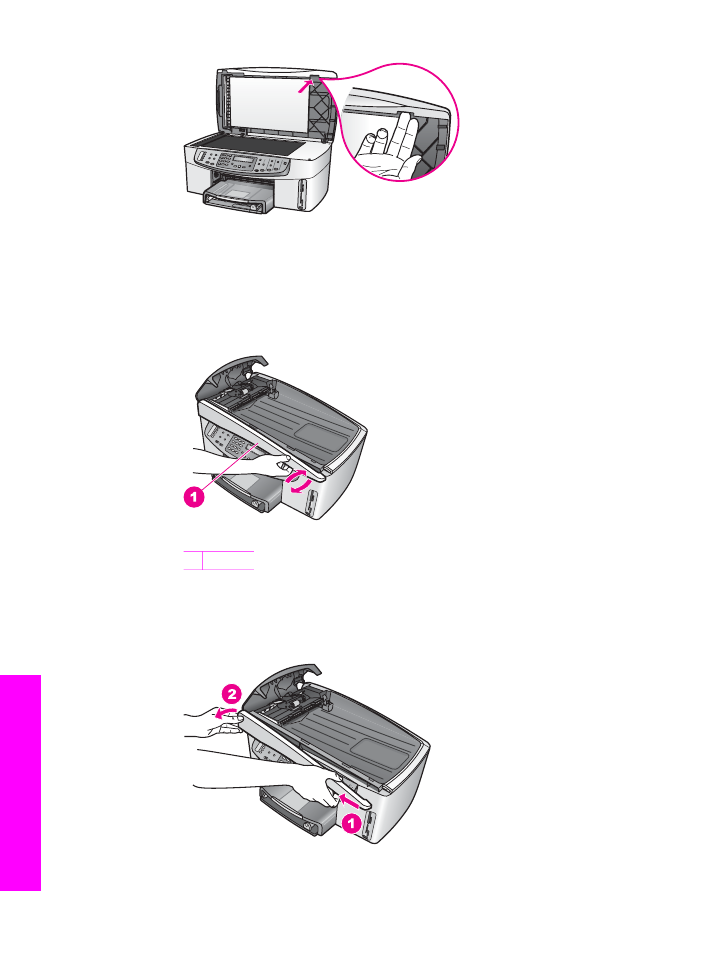
Kuva 3.
5.
Pidä sormesi lovessa ja laske kantta alas, kunnes se on melkein kiinni.
6.
Paina etulevyn (1) yläosaa peukalollasi ja vedä pohja ulos HP All-in-One
-laitteen oikealta puolelta kuvassa 4 esitetyllä tavalla.
Vapauta etulevyn oikea reuna kiertämällä sitä hiukan.
Kuva 4.
1 Etulevy
7.
Työnnä etulevyä vasemmalle (1) kuvassa 5 esitetyllä tavalla, kunnes
vasemman puolen muovikiinnike ei kosketa mihinkään HP All-in-One
-laitteen osaan. Vedä sitten etulevy pois laitteesta (2).
Kuva 5.
Luku 16
184
HP Officejet 7200 All-in-One series
Vianmääritys

Rullien tai erotinlevyn puhdistaminen
1.
Nosta poimintalaite (2) kuvassa 6 esitetyllä sinivihreällä kahvalla (1).
Kuva 6.
1 Kahva
2 Poimintalaite
Näin pääset helposti käyttämään rullia (3) ja erotinlevyä (4) kuvassa 7
esitetyllä tavalla.
Kuva 7.
3 Rullat
4 Erotinlevy
2.
Kostuta puhdas, nukaton kangas tislatulla vedellä ja purista liika vesi pois.
3.
Pyyhi kankaalla rulliin tai erotinlevyyn mahdollisesti jäänyt lika.
4.
Jos lika ei irtoa tislatulla vedellä, kokeile isopropyylialkoholia (spriitä).
5.
Laske poimintalaite sinivihreällä kahvalla.
Käyttöopas
185
Vianmääritys
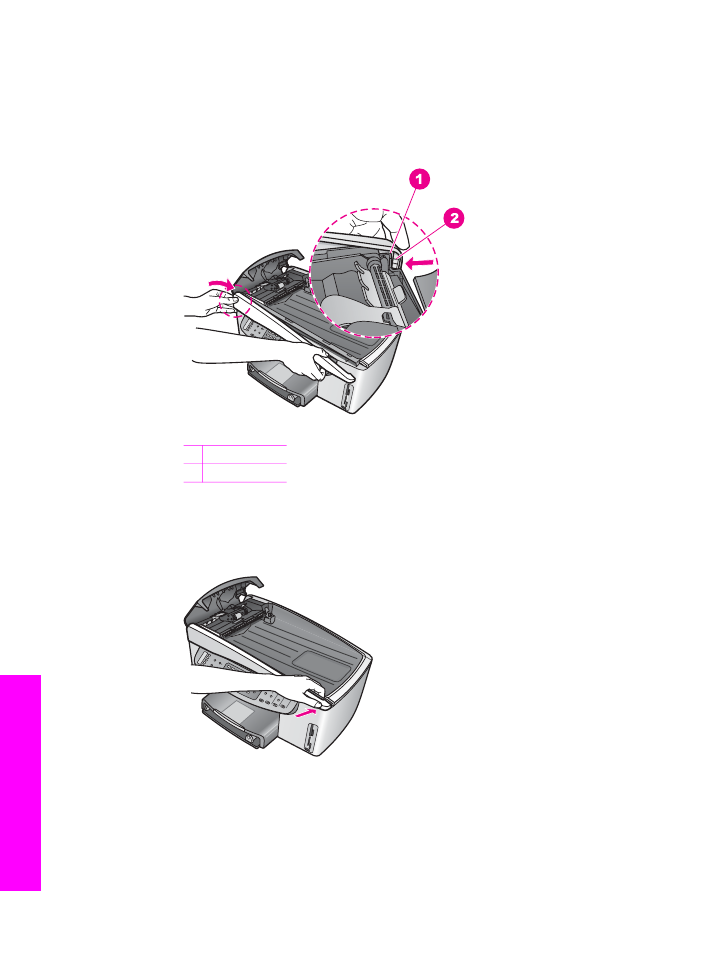
Automaattisen asiakirjansyöttölaitteen etulevyn asettaminen takaisin
paikalleen
1.
Kiinnitä etulevyn vasen puoli HP All-in-One -laitteeseen kuvassa 8 esitetyllä
tavalla siten, että levyn sisäpuolella oleva muovikiinnike (2) osuu
automaattisen asiakirjansyöttölaitteen etuosan loveen (1).
Kuva 8.
1 Lovi
2 Muovikiinnike
2.
Kohdista etulevyn oikea reuna HP All-in-One -laitteen oikean reunan kanssa
ja paina sitten etulevyn oikeaa reunaa, kunnes se napsahtaa paikalleen
(katso kuva 9).
Kuva 9.
3.
Aseta kätesi etulevyn keskikohtaan (katso kuva 10) ja paina levyä, kunnes
se napsahtaa paikalleen.
Kun reunat napsahtavat paikalleen, kuuluu pieni naksahdus.
Luku 16
186
HP Officejet 7200 All-in-One series
Vianmääritys
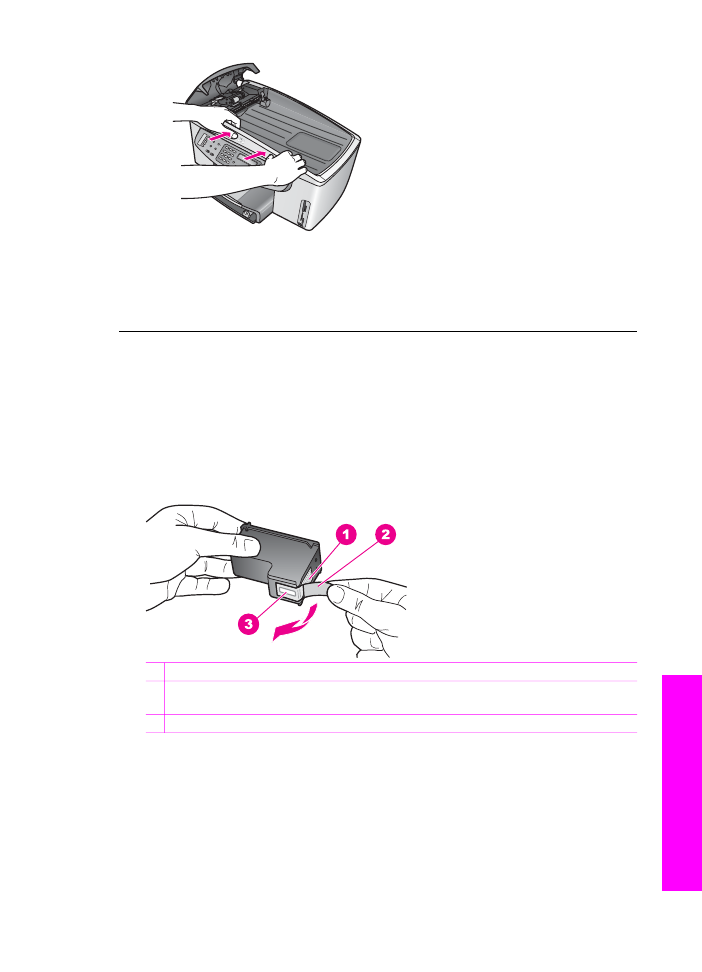
Kuva 10.
4.
Sulje automaattisen asiakirjansyöttölaitteen kansi.
5.
Jos olet poistanut syöttölokeron, kiinnitä se uudelleen.